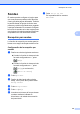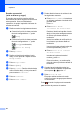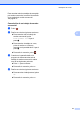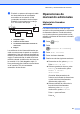Advanced User's Guide
Table Of Contents
- Guía avanzada del usuario MFC‑J6920DW MFC-J6925DW
- Guías del usuario y dónde encontrarlas
- Tabla de contenido
- 1 Configuración general
- 2 Funciones de seguridad
- 3 Envío de un fax
- Opciones de envío adicionales
- Envío de faxes con múltiples configuraciones
- Detención del envío de faxes
- Contraste
- Cambio de la resolución de fax
- Ajuste de los cambios como la nueva configuración predeterminada
- Restablecimiento de las opciones de fax a sus valores predeterminados de fábrica
- Cómo guardar las opciones de fax como un acceso directo
- Operaciones adicionales de envío
- Envío de un fax de 2 caras desde la unidad ADF (alimentador automático de documentos)
- Envío de un fax de forma manual
- Envío de un fax al final de una conversación
- Acceso doble (solo en blanco y negro)
- Multienvío (solo en blanco y negro)
- Transmisión en tiempo real
- Modo satélite
- Fax diferido (solo en blanco y negro)
- Transmisión diferida por lotes (solo en blanco y negro)
- Comprobación y cancelación de trabajos en espera
- Sondeo
- Opciones de envío adicionales
- 4 Recepción de un fax
- 5 Marcación y almacenamiento de números
- Operaciones de voz
- Operaciones de marcación adicionales
- Formas adicionales de almacenar números
- 6 Impresión de informes
- 7 Cómo hacer copias
- Opciones de copia
- Detención de la copia
- Mejora de la calidad de la copia
- Ampliación o reducción de copias
- Realización de copias N en 1 o un póster (Formato de página)
- Copia 2 en 1 (ID) (Formato de página)
- Ordenación de copias utilizando la unidad ADF
- Ajuste de la densidad
- Modo de ahorro de tinta
- Copia en papel fino
- Alineación automática
- Copia de libros
- Copia de marca de agua
- Quitar el color de fondo
- Copia de 2 caras
- Cómo guardar las opciones de copia como un acceso directo
- Accesos directos para copiar en tamaño Doble carta
- Opciones de copia
- 8 PhotoCapture Center™: impresión de fotografías desde una tarjeta de memoria o una unidad flash USB
- Operaciones de PhotoCapture Center™
- Impresión de imágenes
- Configuración de impresión de PhotoCapture Center™
- Escaneado a una tarjeta de memoria o una unidad flash USB
- 9 Impresión de fotografías desde una cámara
- A Mantenimiento rutinario
- B Glosario
- Índice
- brother USA-SPA
Capítulo 5
44
Formas adicionales de
almacenar números
Almacenamiento de números
en la libreta de direcciones a
partir del historial de llamadas
salientes
También puede almacenar números en la
libreta de direcciones desde el historial de
llamadas salientes.
a Pulse (Fax).
b Pulse
(Historial de llamadas).
c Pulse Llam. saliente.
d Deslice el dedo hacia arriba o hacia
abajo, o bien pulse a o b para mostrar el
número que desea almacenar.
e Pulse el número que desea guardar.
f Pulse Editar.
g Pulse Añadir a libreta
direcciones.
h Pulse Nombre.
i Introduzca el nombre (hasta 16
caracteres) mediante el teclado de la
pantalla táctil.
Pulse OK.
(Para obtener ayuda acerca de cómo
introducir letras, uu Guía básica del
usuario: Introducción de texto).
j Si desea almacenar un segundo número
de fax o de teléfono, pulse
Dirección 2.
Introduzca el segundo número de fax o
de teléfono utilizando el teclado de la
pantalla táctil (hasta 20 dígitos).
Pulse OK.
k Pulse OK para confirmar el número de
fax o de teléfono que desea guardar.
l Pulse .
Almacenamiento de números
en la libreta de direcciones a
partir del historial de ID de
llamada
Si tiene el servicio de suscripción de ID de
llamada de su compañía telefónica, también
puede almacenar números en la libreta de
direcciones a partir de las llamadas entrantes
en el historial de ID de llamada. (Consulte ID
de llamada uu página 38).
a Pulse (Fax).
b Pulse
(Historial de llamadas).
c Pulse
Historial del ID de llamada.
d Deslice el dedo hacia arriba o hacia
abajo, o bien pulse a o b para mostrar el
nombre o el número que desea
almacenar.
e Pulse el nombre o el número que desee
guardar.
f Pulse Editar.
g Pulse Añadir a libreta
direcciones.
h Pulse Nombre.
i Introduzca el nombre (hasta 16
caracteres) mediante el teclado de la
pantalla táctil.
Pulse OK.
(Para obtener ayuda acerca de cómo
introducir letras, uu Guía básica del
usuario: Introducción de texto).